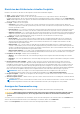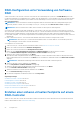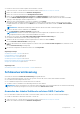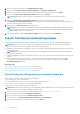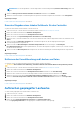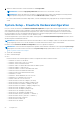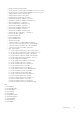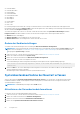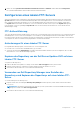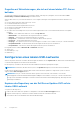Users Guide
Table Of Contents
- Dell Lifecycle Controller GUI v2.40.40.40 (Benutzerhandbuch)
- Einführung
- Gründe für die Verwendung von Lifecycle Controller
- Vorteile der Verwendung von iDRAC mit Lifecycle Controller
- Was ist neu in dieser Version?
- Wichtige Funktionen
- In Lifecycle Controller lizenzierbare Funktionen
- Anzeigen von Informationen zur iDRAC-Lizenz
- Weitere nützliche Dokumente
- Zugriff auf Support-Inhalte von der Dell EMC Support-Website
- Kontaktaufnahme mit Dell
- Verwenden von Lifecycle Controller
- Starten von Lifecycle Controller
- Erstmaliges Verwenden von Lifecycle Controller
- Einrichten von Lifecycle Controller unter Verwendung des Assistenten für erstes Setup
- Festlegen von Sprache und Tastaturtyp
- Anzeigen der Produktübersicht
- Konfigurieren der Lifecycle Controller-Netzwerkeinstellungen
- Konfigurieren des iDRAC-Netzwerks und der Anmeldeinformationen
- Empfohlene Zeichen in Benutzernamen und Kennwörtern
- Anzeigen der Zusammenfassung der Netzwerkeinstellungen
- Aufrufen der Hilfe
- Anzeigen der Anmerkungen zur Version
- Einrichten von Lifecycle Controller über die Startseite
- Einrichten von Lifecycle Controller unter Verwendung des Assistenten für erstes Setup
- Lifecycle Controller-Funktionen
- Betriebssystembereitstellung
- Installieren eines Betriebssystems
- Verwenden der optionalen RAID-Konfiguration
- Konfigurieren von RAID unter Verwendung des Assistenten zur Betriebssystembereitstellung
- Unbeaufsichtigte Installation
- Sicherer UEFI-Start
- Treiberzugriff
- Installieren eines Betriebssystems auf iSCSI-LUN und FCoE-LUN
- Szenarien nach dem Neustart
- Überwachung
- Anzeigen und Exportieren der Hardware-Bestandsaufnahme
- Info-Ansicht und Exportieren der aktuellen Bestandsliste
- Info-Ansicht und Exportieren der werksseitigen Bestandsliste
- Anzeigen der Hardwarebestandsliste (aktuelle oder werksseitige)
- Exportieren der Hardwarebestandsliste (aktuelle oder werksseitige)
- Anzeigen oder Exportieren der Hardwarebestandsliste nach der Teilersetzung
- Anzeigen oder Exportieren der aktuellen Bestandsliste nach dem Zurücksetzen von Lifecycle Controller
- Lifecycle Controller-Protokoll
- Firmware-Aktualisierung
- Konfigurieren
- Optionen für den Zugriff auf die Systemsteuerung
- iDRAC konfigurieren
- Konfigurieren von Uhrzeit und Datum
- Konfigurieren der vFlash-SD-Karte
- RAID-Konfiguration
- RAID-Konfiguration unter Verwendung von Software-RAID
- Erstellen einer sicheren virtuellen Festplatte auf einem RAID-Controller
- Schlüsselverschlüsselung
- Lokaler Schlüsselverschlüsselungsmodus
- Aufbrechen gespiegelter Laufwerke
- System-Setup – Erweiterte Hardwarekonfiguration
- Systembestandsaufnahme bei Neustart erfassen
- Konfigurieren eines lokalen FTP-Servers
- FTP-Authentifizierung
- Anforderungen für einen lokalen FTP-Server
- Kopieren des Repository von der Dell Server Updates-DVD auf einen lokalen FTP-Server
- Verwenden von Dell Repository Manager zum Erstellen des Repositorys und Kopieren des Repositorys auf einen lokalen FTP-Server
- Zugreifen auf Aktualisierungen, die sich auf einem lokalen FTP-Server befinden
- Konfigurieren eines lokalen USB-Laufwerks
- Konfigurieren von NFS und CIFS-Servern
- Bedingungen bei der Konfiguration eines HTTP-Servers
- Wartung
- Plattformwiederherstellung
- Serverprofil sichern
- Serverprofil exportieren
- Serverprofil importieren
- Importieren der Serverlizenz
- Teilersetzungskonfiguration
- Neue Nutzung festlegen oder System stilllegen
- Hardwarediagnose
- SupportAssist-Erfassung
- Leicht zu verwendende Systemkomponentennamen
- Verwenden des System-Setups und des Startmanagers
- Auswählen des Systemstartmodus
- Aufrufen des System-Setups
- System-Setup-Optionen
- Hauptbildschirm des System-Setups
- Bildschirm "System BIOS" (System-BIOS)
- Bildschirm „Systeminformationen“
- Bildschirm „Memory Settings“ (Speichereinstellungen)
- Bildschirm „Prozessoreinstellungen“
- Bildschirm SATA Settings (SATA-Einstellungen)
- Bildschirm „Boot Settings“ (Starteinstellungen)
- Bildschirm „Integrierte Geräte“
- Bildschirm „Serielle Kommunikation“
- Bildschirm „System Profile Settings“ (Systemprofileinstellungen)
- Bildschirm „Systemsicherheit“
- Verschiedene Einstellungen
- System- und Setup-Kennwortfunktionen
- Aufrufen des UEFI-Startmanagers
- Integrierte Systemverwaltung
- Dienstprogramm für die iDRAC-Einstellungen
- Fehlerbehebung und häufig gestellte Fragen
RAID-Konfiguration unter Verwendung von Software-
RAID
Stellen Sie bei PERC S110- und S130-Controllern sicher, dass die SATA-Einstellungen im System-BIOS auf RAID-Modus gesetzt sind.
Um diese Einstellung unter Verwendung des BIOS zu ändern, muss die aktuellste BIOS-Version installiert sein. Weitere Informationen über
die BIOS-Versionen für unterschiedliche Systeme finden Sie in den Anmerkungen zur Version Lifecycle Controller Release Notes unter
dell.com/support/home.
ANMERKUNG: Weitere Informationen zur RAID-Konfiguration finden Sie im Informationsbericht Creating RAID using Lifecycle
Controller (Erstellen von RAID unter Verwendung von Lifecycle Controller), der unter delltechcenter.com/lc verfügbar ist.
ANMERKUNG: Wenn Sie ein älteres BIOS haben, können Sie RAID nur durch Option ROM konfigurieren.
Verwenden Sie diese Funktion für die RAID-Konfiguration, wenn ein PERC S110- oder S130-Controller im System aktiviert ist. Wenn Sie
die Software-RAID-Option auswählen, können Sie über die Lifecycle Controller-Oberfläche keine teilweisen virtuellen Festplatten erstellen,
und die physischen Festplattenlaufwerke werden als Nicht-RAID-Festplatten oder als für RAID vorbereitete Festplatten angezeigt.
● Nicht-RAID-Festplatte – Ein einzelnes Festplattenlaufwerk ohne RAID-Eigenschaften. Erfordert zum Anwenden von RAID-Stufen eine
Initialisierung.
● RAID-vorbereitetes Laufwerk – Das Laufwerk wurde initialisiert und es kann ein RAID-Level angewendet werden.
ANMERKUNG: Über die Lifecycle Controller-Benutzeroberfläche können Sie nur das Windows Server-Betriebssystem unter
Verwendung des Software-RAID-Controllers bereitstellen.
So konfigurieren Sie Software-RAID:
1. Starten Sie Lifecycle Controller. Weitere Informationen finden Sie unter Starten von Lifecycle Controller.
2. Klicken Sie im linken Fensterbereich auf Hardware-Konfiguration.
3. Klicken Sie im rechten Fensterbereich auf Konfigurationsassistenten.
4. Klicken Sie unter Speicherkonfigurationsassistenten auf RAID-Konfiguration, um den Assistenten zu starten.
Die Seite Aktuelle RAID-Konfiguration anzeigen und Controller auswählen wird angezeigt.
5. Wählen Sie den Controller aus und klicken Sie auf Weiter.
Wenn die Nicht-RAID-Festplattenlaufwerke mit dem ausgewählten Controller verbunden werden, wählen Sie die physischen Nicht-
RAID-Festplattenlaufwerke aus, und klicken Sie auf Weiter, um sie zu initialisieren. Andernfalls wird die Seite RAID-Stufe auswählen
angezeigt.
ANMERKUNG: Während der Initialisierung werden alle Daten auf den Nicht-RAID-Laufwerken gelöscht.
6. Wählen Sie die RAID-Stufe aus und klicken Sie auf Weiter.
Die Seite Physikalisches Laufwerk auswählen wird angezeigt.
7. Wählen Sie die Eigenschaften der physikalischen Laufwerke aus und klicken Sie auf Weiter.
Die Seite Virtuelle Laufwerksattribute wird angezeigt.
8. Wählen Sie Parameter für virtuelle Laufwerke und klicken Sie auf Weiter.
Die Seite Zusammenfassung wird angezeigt.
9. Um die RAID-Konfiguration zu übernehmen, klicken Sie auf Fertig stellen.
Zugehörige Konzepte
Auswählen eines RAID-Controllers auf Seite 49
Fremdkonfiguration ermittelt auf Seite 48
Auswählen von RAID-Stufen auf Seite 49
Auswählen physischer Festplatten auf Seite 50
Einrichten der Attribute der virtuellen Festplatte auf Seite 51
Anzeigen der Zusammenfassung auf Seite 51
Erstellen einer sicheren virtuellen Festplatte auf einem
RAID-Controller
Stellen Sie sicher, dass der Controller mit einem lokalen Schlüssel verschlüsselt ist. Weitere Informationen zum Verschlüsseln mit einem
lokalen Schlüssel finden Sie unter Schlüsselverschlüsselung.
52
Konfigurieren